JotMe Max
Luz JotMe

Cromar

Respuesta breve: Usa herramientas de traducción en vivo de terceros, como JotMe, para obtener subtítulos en vivo en las reuniones de Teams. Solo tiene que seleccionar el idioma hablado de la reunión y el idioma en el que desea la traducción, ¡y listo!
¿Hablas con ponentes en tus reuniones de Teams que hablan rápido y dificultan el seguimiento de la conversación? Para resolver este problema, si añades subtítulos o traducciones en tiempo real, te resultará más fácil entenderlos y comunicarte mejor en el idioma de destino que desees.
La función de subtítulos integrada de Microsoft Teams admite más de 50 idiomas, pero Teams no guarda los subtítulos. Esto significa que, una vez finalizada la reunión, no tendrás acceso a los subtítulos. Esto puede resultar difícil, ya que no podrás volver a consultarlos en el futuro.
Hay varias herramientas de terceros, como JotMe, que proporcionan subtítulos en vivo en una reunión de Teams en 107 idiomas de forma gratuita y también guardan los subtítulos de toda la reunión en su panel de control. El plan gratuito de JotMe ofrece 50 minutos de transcripción, 20 minutos de traducción y 5 créditos de IA cada mes. Puede usar estos créditos de IA para obtener respuestas en tiempo real, notas y resúmenes de reuniones con IA, traducciones de sus notas y más.
Estos son los pasos para obtener subtítulos en vivo en una reunión de Teams con JotMe:
Visita JotMe's sitio web oficial y haz clic en el botón «Probar gratis» para descargar la configuración en tu dispositivo Mac o Windows. Una vez descargada, ejecute la configuración e instale la aplicación JotMe.

Puedes iniciar una reunión de Teams o unirte a ella mediante la aplicación de escritorio de Microsoft Teams o mediante un navegador web. Una vez que se una a la reunión, abra la aplicación JotMe; aparecerá a la derecha.
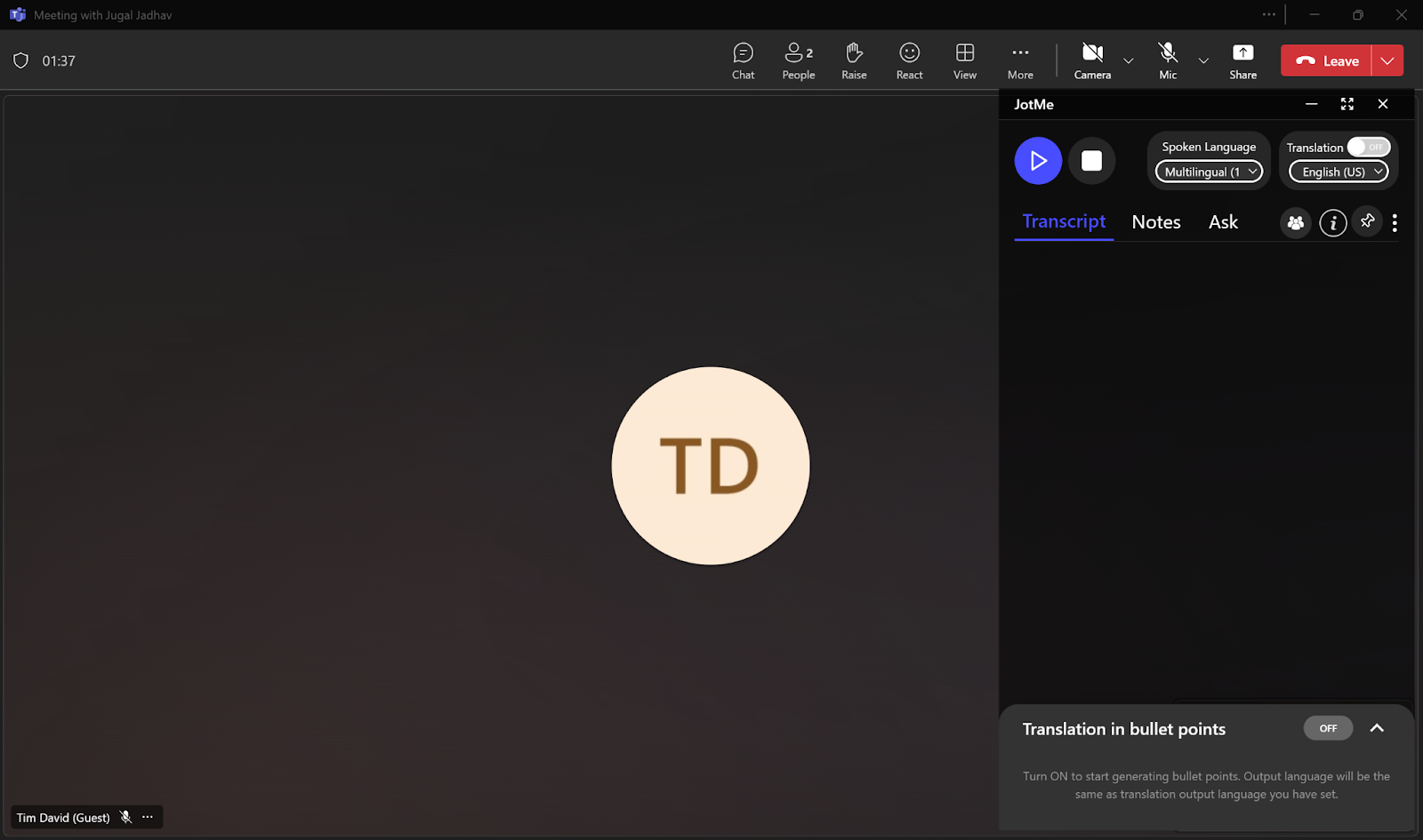
En la parte superior derecha de la ventana de JotMe, desactive el botón «Traducción» si está activado. A continuación, ajuste el «Idioma hablado» en el menú desplegable al idioma que habla el otro participante. Recibirás los subtítulos en directo en este idioma.
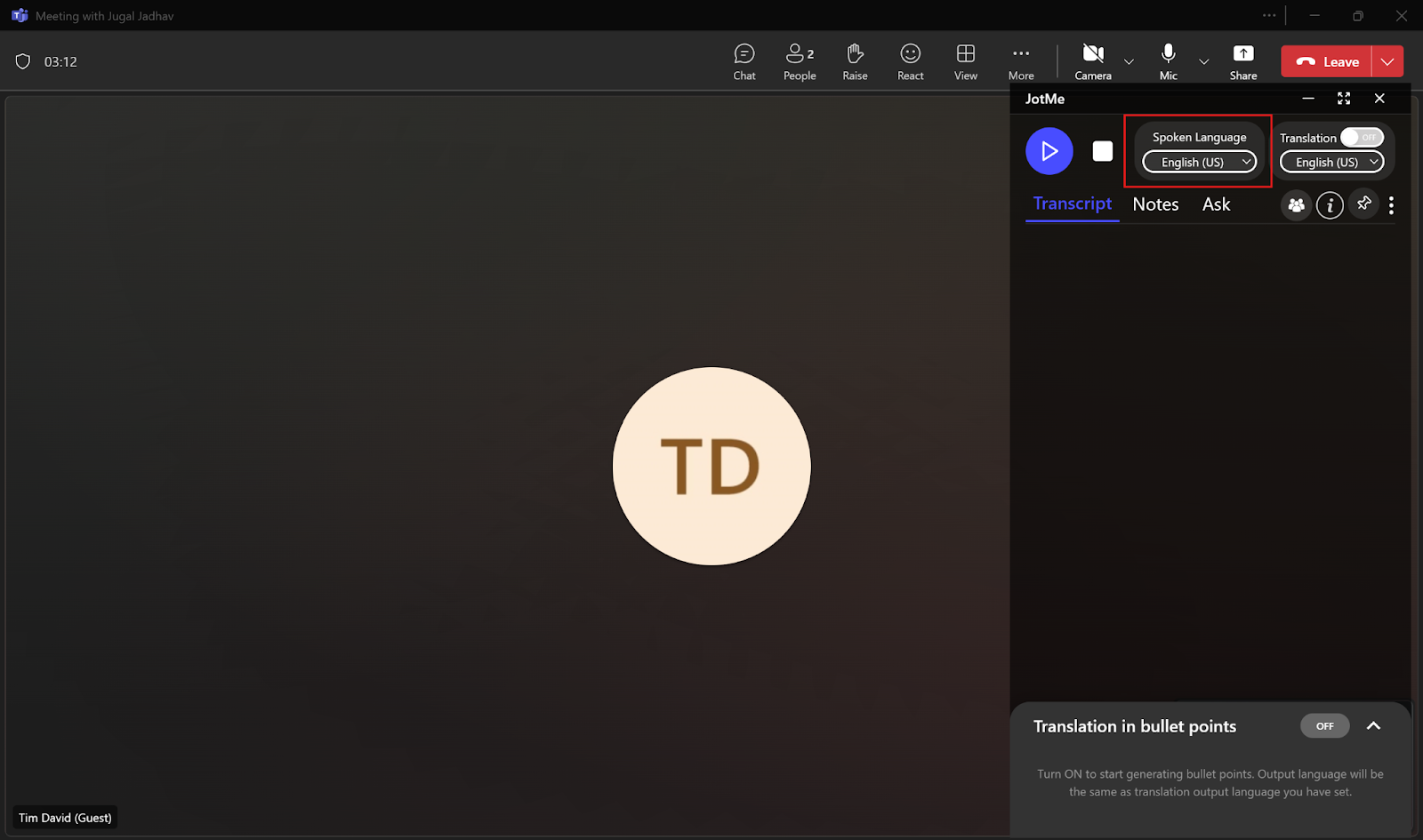
Ahora que ha seleccionado el idioma de los subtítulos, simplemente haga clic en el botón «Reproducir» en la parte superior izquierda de la ventana de JotMe para obtener los subtítulos en vivo.
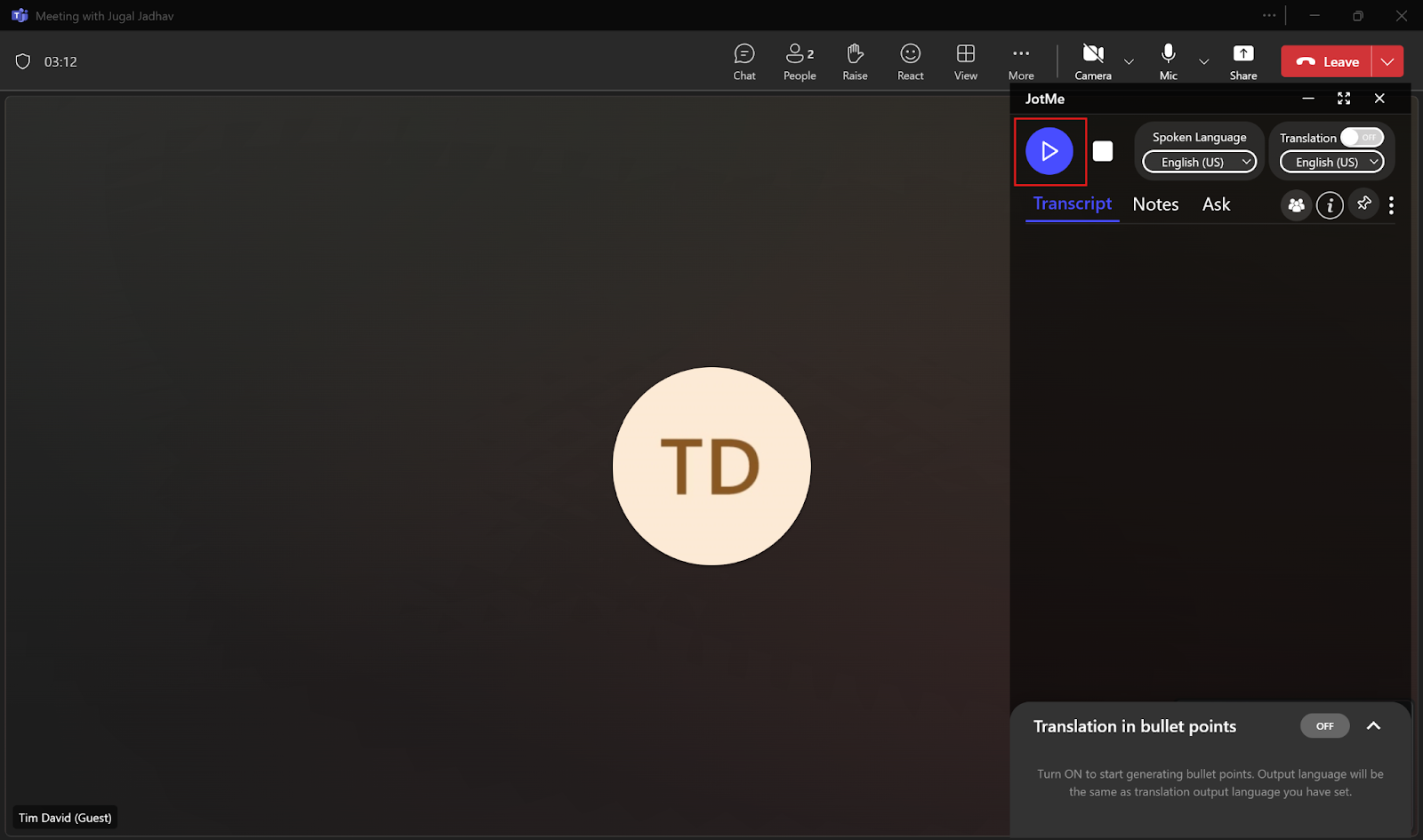
Tan pronto como pulse el botón «Reproducir», JotMe iniciará instantáneamente los subtítulos en tiempo real mientras el orador habla.

Incluso puede cambiar el tamaño de la ventana de JotMe para mostrar los subtítulos en la parte inferior de la pantalla, de forma similar a los formatos de subtítulos tradicionales.
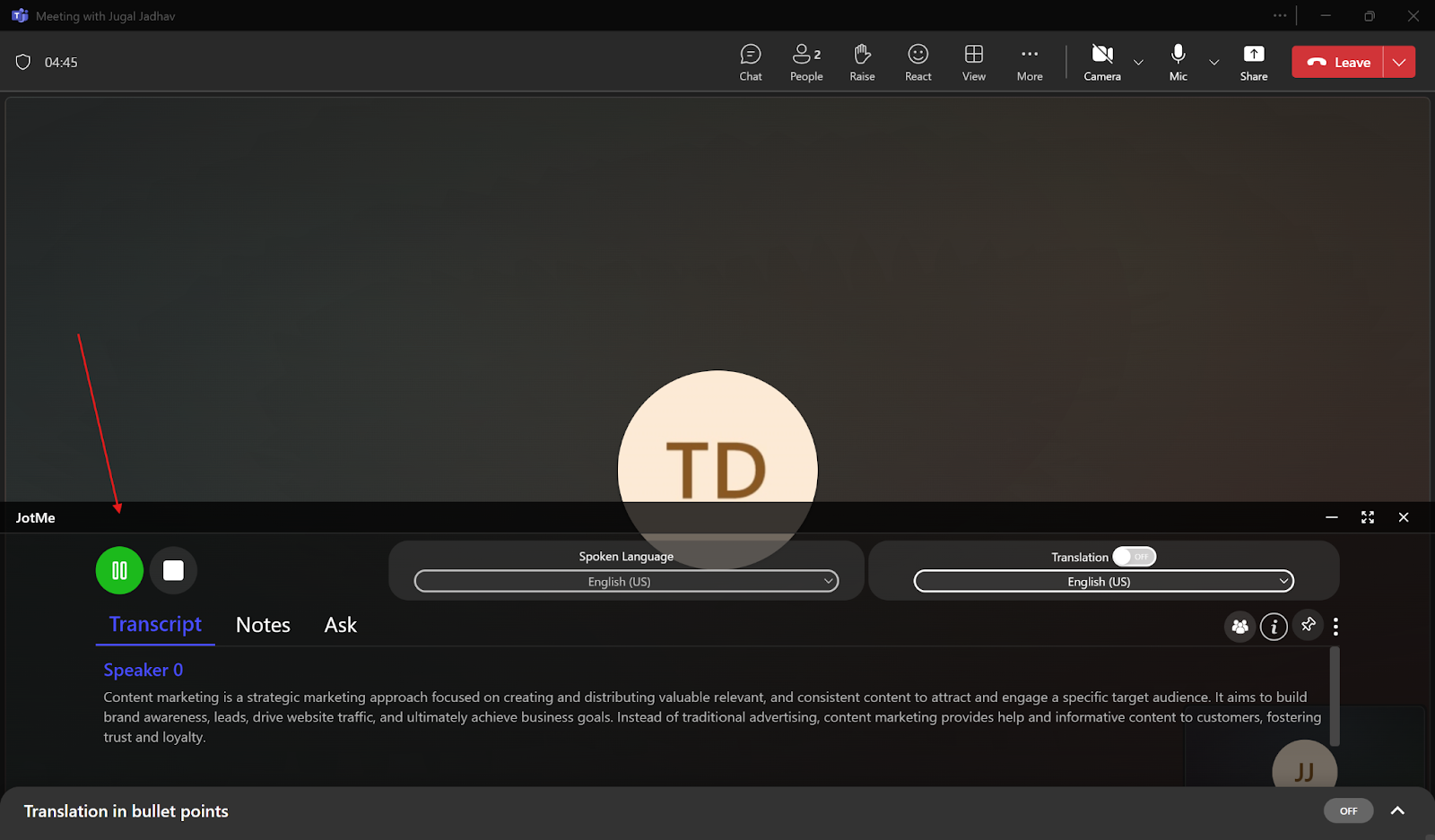
En Owl Labs Estado anual del trabajo híbrido Según un informe, el 25% de los gerentes informaron de problemas de comunicación con los trabajadores remotos en 2024. Esto incluye a compañeros de equipo de todo el mundo de diferentes orígenes lingüísticos. Con JotMe, obtienes subtítulos precisos en vivo en las reuniones de Teams para que todos puedan estar en sintonía. Sin embargo, JotMe no se limita solo a los subtítulos en vivo. También puede hacer otras cosas, como obtener notas generadas por IA después de la reunión, transcribirlas simultáneamente en varios idiomas y más. Vamos a explorarlos en detalle.
Si estás en una llamada con tus compañeros de equipo que provienen de diferentes idiomas, es posible que tengas que esforzarte más para estar en sintonía con los demás. Sin embargo, JotMe se encarga de estas situaciones por ti de la siguiente manera transcribir hasta 10 idiomas simultáneamente en tiempo real. Gracias a su transcripción contextual, los subtítulos instantáneos resultantes son precisos y sensibles al tono.
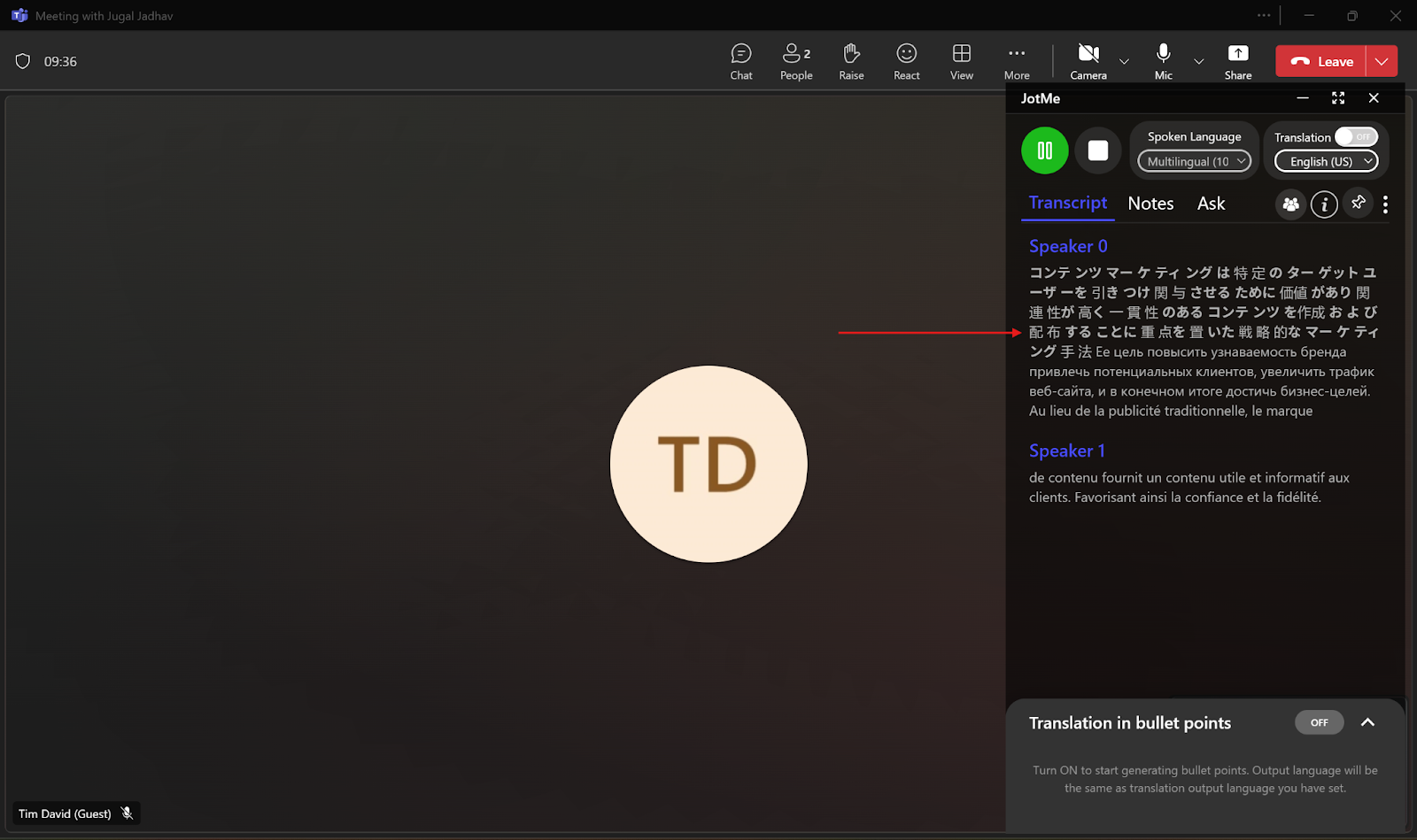
Si aún tiene dudas después de su reunión de Teams, puede usar la función de chat de IA de JotMe para obtener respuestas. Puede preguntar qué se discutió en la reunión o qué dijo un orador en particular, y JotMe le dará la respuesta al instante en su idioma preferido. Además de esto, JotMe puede crear borradores para sus correos electrónicos, documentos, publicaciones en redes sociales, etc., y responder a cualquier mensaje, comentario en redes sociales, correos electrónicos y más.

Sabemos lo tedioso que puede resultar tomar notas manualmente y, al mismo tiempo, intentar entender el idioma del hablante. Deja que JotMe lo haga por ti.
Si desea resaltar una parte específica de la reunión, puede usar la función «Notas» de JotMe y agregarle notas durante la reunión, y generará notas de la reunión con sus momentos más destacados.
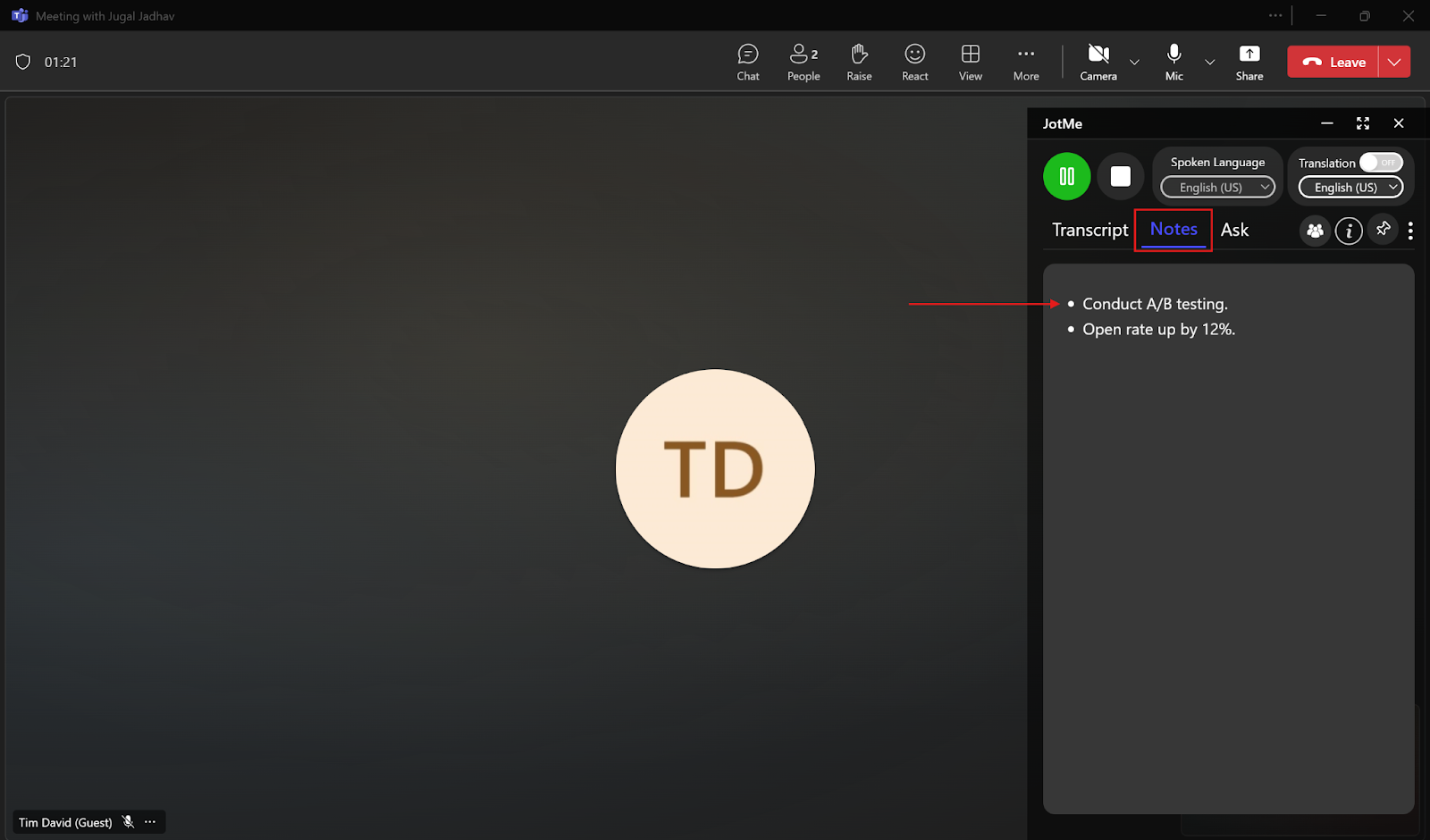
Después de transcribir su reunión de Teams, JotMe genera automáticamente notas de la reunión con los puntos clave y las siguientes acciones para que pueda concentrarse en la conversación.
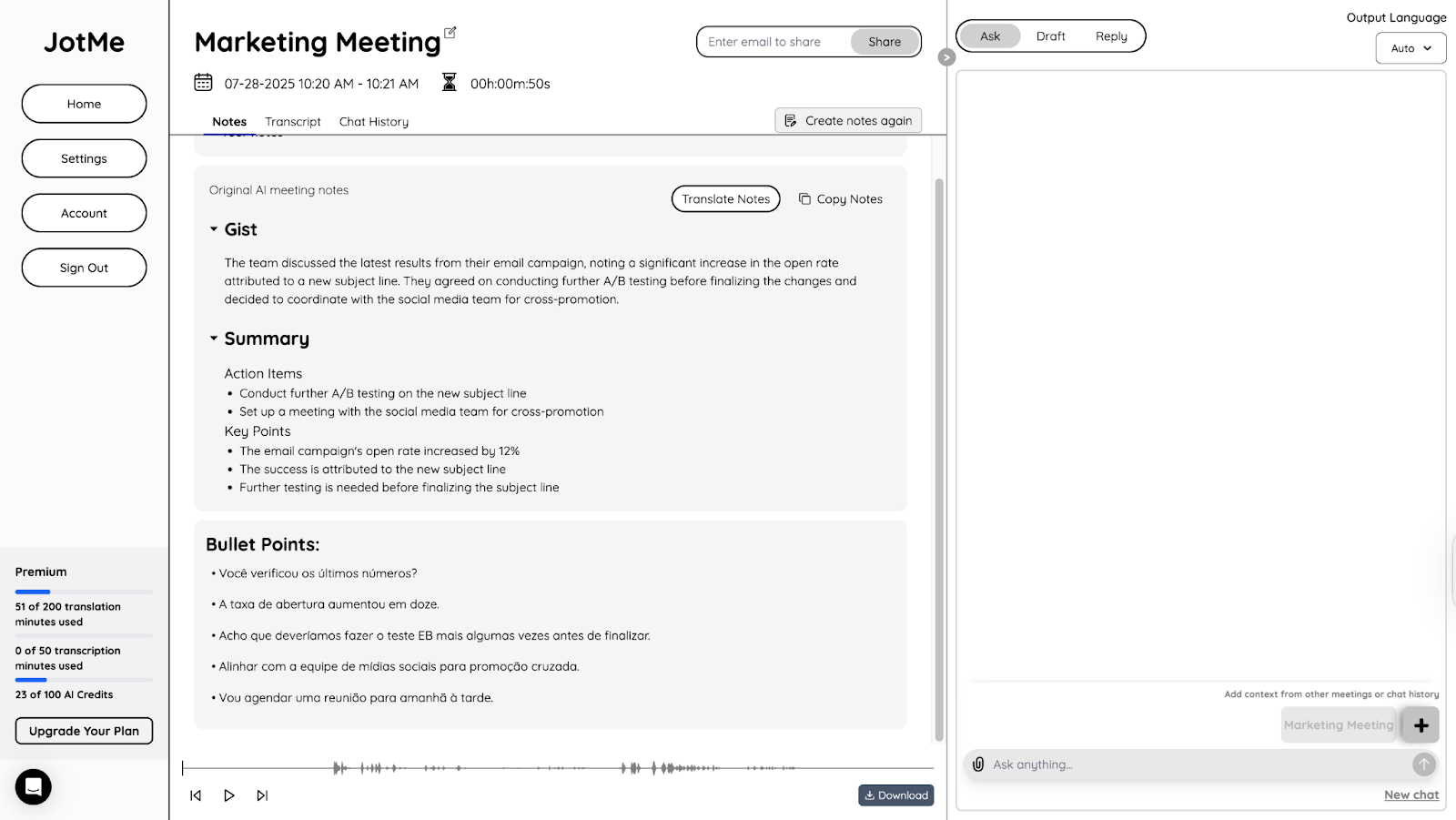
JotMe ofrece transcripciones con fecha y hora de su reunión de Teams inmediatamente después de que termine. Estas transcripciones se almacenan en el panel de control y contienen el contexto de toda la reunión de Teams, por lo que puede utilizarlas como referencia futura y verificar cualquier detalle de la reunión. Puedes consultarlas para saber de qué se habló y cuándo y para saber quién dijo qué. JotMe también le permite traducir estas transcripciones a su idioma preferido con créditos de IA.
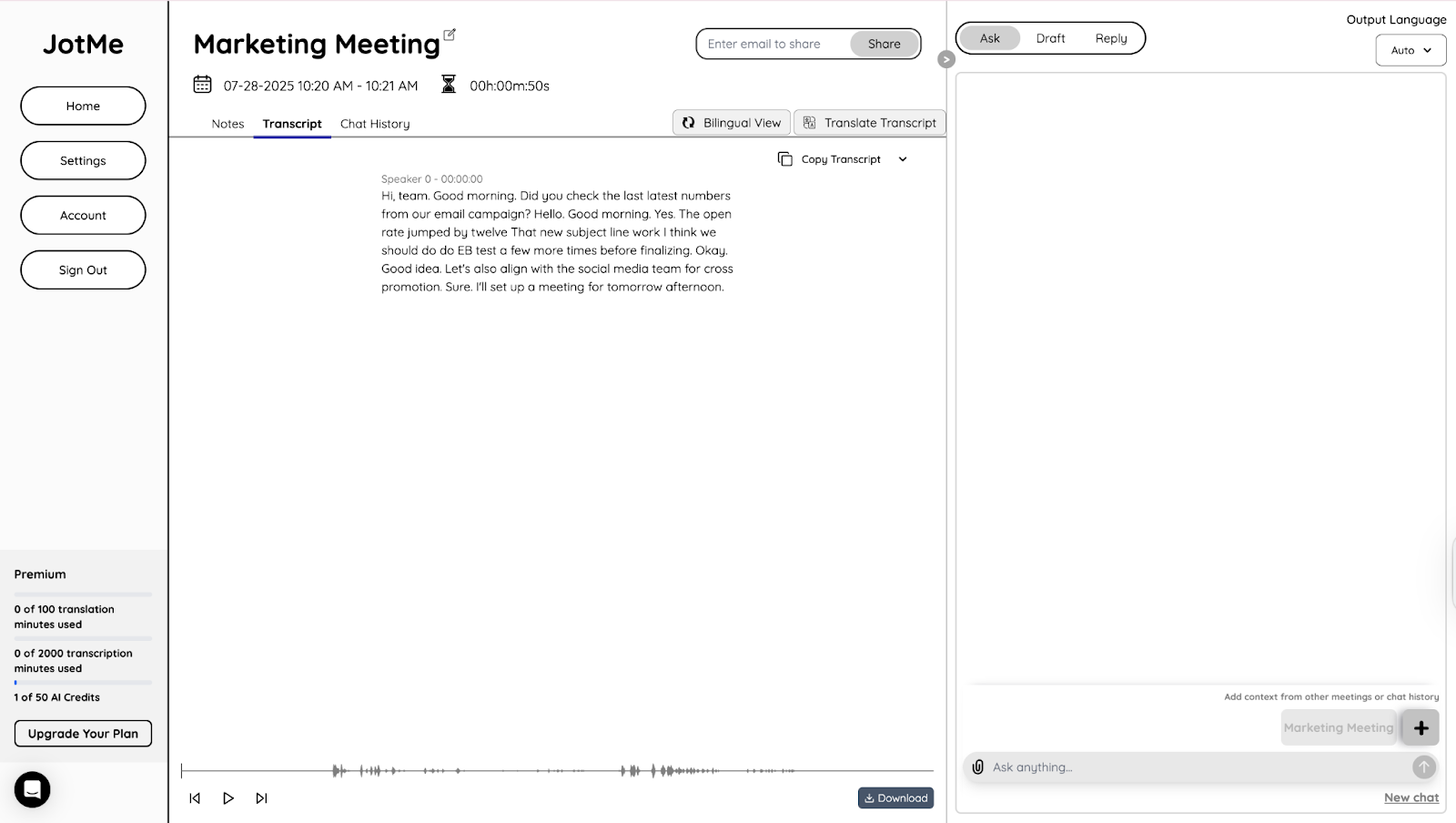
Según Exploding Topics, más de 80% de las personas trabajan desde casa. En este caso, los subtítulos en directo se han vuelto imprescindibles, ya que muchos de ellos utilizan MS Teams para comunicarse con sus compañeros de equipo de todo el mundo. Microsoft Teams ofrece una función integrada de subtítulos en directo en la que las transcripciones se muestran en el idioma que se habla durante la reunión. Sin embargo, existen algunas limitaciones:
Los subtítulos en vivo en las reuniones de Teams se han vuelto más fáciles con la disponibilidad de varias herramientas de transcripción en vivo en el mercado. La función de subtítulos integrada de Microsoft Teams es gratuita, pero tiene varias limitaciones, como la imprecisión y la compatibilidad lingüística limitada. Sin embargo, varias herramientas de terceros, como JotMe, ofrecen un plan gratuito con subtítulos precisos en tiempo real para las reuniones de Teams en 107 idiomas. Además de los subtítulos en tiempo real, JotMe también te permite obtener información de inteligencia artificial en tiempo real durante una llamada en curso, traducirla en viñetas, inteligencia artificial notas de la reunión y resúmenes, y más.
Pruebe JotMe hoy mismo de forma gratuita y no se pierda detalles importantes de las llamadas y reuniones de sus clientes en Teams.
Una vez finalizada la reunión del equipo, la transcripción estará disponible en el evento de la reunión del calendario. Los organizadores de la reunión pueden descargarla, pero lo necesitan Equipos Premium. Si desea la transcripción de forma gratuita sin tener que pedir permiso a nadie, utilice JotMe. JotMe proporciona acceso instantáneo a sus transcripciones después de la reunión en 107 idiomas.
No, no puedes descargar los subtítulos de una reunión de Teams, ya que Teams no los guarda. Sin embargo, puedes usar herramientas de terceros, como JotMe. JotMe no solo le ofrece subtítulos en tiempo real, sino que también ofrece transcripciones posteriores a la reunión en los idiomas originales y traducidos, a las que puede consultar cuando sea necesario.
Sí, puedes transcribir una reunión de Teams aunque no seas el organizador. Sin embargo, necesitarás usar una aplicación de terceros como JotMe para hacerlo. Únase a la reunión de Teams, seleccione los idiomas en la aplicación JotMe y obtendrá la transcripción en vivo.
Microsoft Teams Premium tiene un precio de 10$ por usuario al mes. Por otro lado, los planes de precios de herramientas de terceros como JotMe comienzan en 9$ al mes, e incluso ofrece un plan gratuito con 20 minutos de traducción al mes.

Win Globally


